一、理論講解
1. 電感設計的兩個角度
- 電感的設計可以從兩個角度考慮,一個是外部特性,一個是內部特性。
- 外部特性就是把電感視為一個黑盒子,帶有兩個端子,如果帶有抽頭的電感就有三個端子,需要去考慮其電感值、Q值和自諧振頻率這三個參數
- 電感的Q值表達式如下,可以發現當電感等效電阻很大的時候,Q值就會很低。
- 電感的自諧振頻率就是電感理論上可以操作的最大工作頻率,當電感超過這個自諧振頻率時,電感就會變成電容

2. 螺旋電感值的計算
- 在電感設計中,可以把電感視為一個分布式的模型,比如右邊的電感,可以把他分為8個金屬段,每個金屬段都有自感,以及段與段之間的互感,互感包括相鄰段之間的互感(比如1和5)是正的互感,還有每段金屬與其對面金屬之間的互感(比如1和3)是負的互感。所以這個電感從外部看,就是每段之間的自感和互感的疊加。
- 每段金屬的自感在下圖左邊,但這只是經驗公式,
- 可通過右下方的8段金屬螺旋電感的計算公式

3. 平面螺旋電感模型
- 左圖為平面螺旋電感及其剖面圖,中間的圖為其等效的電路。
- 可以發現其既有電感,也有寄生電阻寄生電容。但是這個等效電路沒有把金屬導線之間的寄生電容考慮進去。
- 寄生電阻主要有三個來源
- 歐姆損耗:任何金屬都有歐姆損耗
- 渦流損耗:電感產生的磁場會透過襯底,在其上面感應出電流,這個電流產生的能量就會消耗在襯底上,又因為能量是守恒的,這部分消耗的能量最終還是來自于電感的,所以這部分的能量損耗還是算在電感上。
- 趨膚效應
- 寄生電容的來源
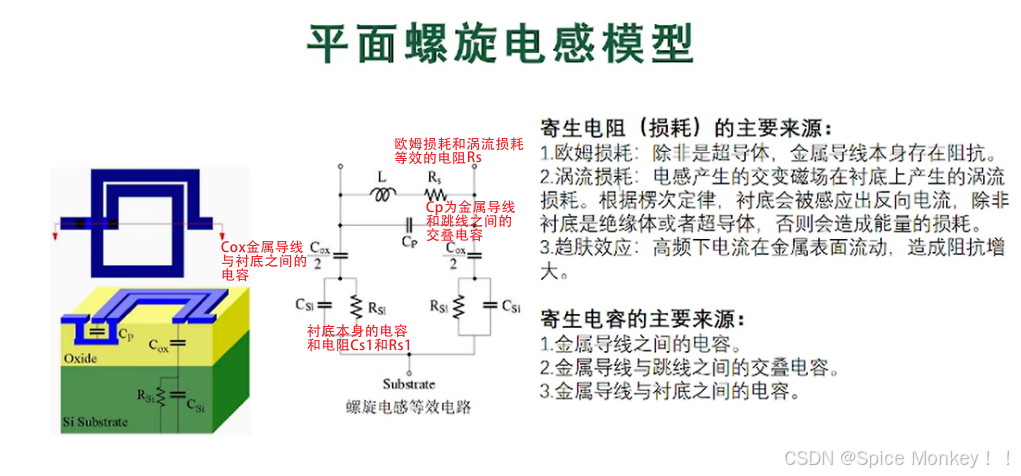
4. 電感設計考慮
- 金屬層的選擇:當我們在拿到工藝庫后,我們要去看它的頂層金屬厚度是多少?有1層還是2層的厚金屬。一般做的電感都是做在頂層金屬上的,一方面是具有更大的厚度,這樣寄生電阻會小一點,另一方面頂層金屬離襯底距離最遠,使其寄生電容最小。
- 面積就是外直徑,面積肯定是越小越好,但是過小的面積會導致電感的感值上不去,就算感值上去了,其Q值和自諧振頻率也會變得很糟糕。所以如果性能達不到要求,還是要把面積增大。

二、AI工具生成電感(RFIC-GPT)
1. RFIC-GPT生成電感
- 打開AI工具的生成網站RFIC-GPT
https://service.icprophet.com/design/Inductor

- 這里可以輸入電感的電學指標,
- 金屬層厚度。由于電感是制作在工藝中最高層的金屬,因為其有最大的厚度,做出來的電感質量也越好,所以選擇工藝最大的金屬厚度3.4um。
- 輸入完指標后,就點擊提交計算按鍵

- 然后就可以生成電感了,這里有三個結果,一個是Q值誤差最小,一個是。這里我們選擇綜合誤差最小的壓縮包,即inductor_all.zip

- 下載出來的是GDSII文件,

2. 導入到cadence中
-
我們需要把這個文件導入到cadence中,打開cadence,

-
打開文件

-
選擇剛才的GDSII文件

-
Library就是生成的版圖要放在哪個庫中,即目標庫
-
technology就是綁定的工藝庫
-
然后點擊生成

-
然后就可以發現對應的庫已經生成好了layout

-
這就是生成的電感版圖

-
但是需要注意,AI生成的電感默認是在M1-M3層,我們需要將金屬層次改成工藝庫中默認的層次。

-
比如tsmcN65庫中的最高金屬層是M9,我們就需要將M2層改成M9層
-
點擊NV,單獨選中M2層所有對應的金屬

-
將M2層全部改成M9層

-
電感的連接部分是M1,將其改為M8層

-
M1和M2層之間的通孔,有VAR1改成VAR8,即M8和M9層之間的通孔

-
M2的pin也要改成M9的pin

-
這樣就修改完畢了

三、EMX電磁仿真
- 設計的電感指標如下圖所示
- 我們使用cadence中的EMX插件對無源器件(電感進行電磁仿真)
- 這里可以選擇使用AI生成的電感,也可以是自己在版圖上畫出來的電感。我們這里采用自己畫的電感進行仿真

自己手動繪制電感layout
-
我們打開cadence軟件,新建一個版圖layout設計窗口

-
我們先隨意假定面積,假設面積為80*60um,看看性能是否滿足要求,不滿足再進一步增大。
-
用標尺把面積長度給標定出來,按住“k”鍵

-
按住s鍵,把標尺進行縮放到精確值

-
按住A鍵,讓標尺進行對齊

-
這樣就把外部的輪廓勾勒出來了

-
接下來就開始繪制了,這個工藝庫最高的金屬層是M9,就用M9層來繪制

-
先隨便畫一條線

-
然后我們初步確定其線寬,選擇為4um的寬度

-
然后按住A鍵,使走線與標尺進行對齊,并延長其長度到35um

-
然后再復制一個走線

-
然后再復制一條新走線到下面,并補充其走線長度

-
然后再補充兩邊的走線,這樣就繞好一圈了

-
然后再上面引出兩個端子

-
現在出現了一個問題,系統自動把整個都連成一個整體了,現在我們需要將這個金屬線段給打散。

-
先選擇這個金屬線段,然后點擊

-
就可以發現現在已經被打散了

-
然后就可以把其單獨復制到另一邊

-
然后給兩個端子上打引腳,先選擇M9的pin,

然后點擊pin按鈕

-
正端命名為pp,然后勾選create label,點擊options

-
勾選上same as pin

-
然后就可以打pin了


-
然后負端也一起打上pin

-
然后這個pin太小了,給他們放大


-
我們先看這樣繞了一圈,其感值有多大,進行保存,打開EMX

-
載入proc文件

-
加上端口名,地可以不填,默認

-
從1G仿真到10GHz

-
選擇電感,不帶屏蔽的差分電感

-
然后點擊進行仿真

-
仿真結束后打開New,查看圖像

-
查看現在的電感有多大,5GHz的感值為148pH

-
所以一圈的感知是不夠的,還要多繞一圈
-
把下面的金屬線段刪掉

-
將上面的金屬線段復制到下面來,并留出缺口

-
從這個缺口做拐角多繞一圈。
-
這里需要將直角的走線改成45度的走線

-
按住鍵盤P鍵,就是走線

-
修改其寬度為4um

-
按住鍵盤上的M鍵移動走線,讓其對齊。


-
然后再復制一份,做鏡像

-
同樣移動使其對齊對稱

-
但是這里走線存在交叉,所以不能用同一層的金屬,會短路。需要換一層進行跳線
-
首先將其進行打散

-
將這個交叉部分換成M8金屬層

-
然后再補一些金屬上去,便于等會打孔

-
然后對齊

-
然后按住o鍵進行打孔,打的是M8-M9的過孔

-
過孔為4*4個

-
放在補充金屬的中間

-
按住shift+F將過孔顯示出來

-
然后復制一下,放到左下角處

-
然后對齊,這樣交叉部分就搞定了

-
然后再補全走線

-
先打散走線,將其復制到另一側

-
然后再補全上側走線
-
這樣就有兩圈的走線了,然后再來看現在的電感是否達到要求

-
相同操作進行仿真,可以看到現在5Ghz的電感有350pH

-
但是要求是500pH,還差一些,因此還是需要再加一圈
-
刪掉上面這個金屬線段

-
需要再添加一圈,留出一段缺口

-
在缺口處進行交叉,可以看到這里交叉的線太短了,需要將其再畫長一些

-
將交叉的線進行延長

-
同樣,將一側的交叉線換成M8



- 然后將下面的打孔復制過來,這樣就完成連接的部分了


- 然后補全內圈的連線,這時候再重新仿真查看電感值
- 現在5GHz的時候是501pH,非常接近預期的電感值了
- 此時Q值為10,滿足設計指標

- 這時候就完成仿真設計了
- 如果把內圈都畫完了還沒達到指標,說明剛開始的面積假設有問題,達不到設計要求,需要擴大面積再重新繪制,不斷進行迭代。

中心抽頭
-
題目還要求有中心抽頭,抽頭就是在對稱點引一根線連接到VDD上

-
往上面引還是下面引取決于位置的擺放,看看電源線在哪個位置

-
注意引線不要跟交叉線重合了,可能需要跳線才能跳出去,不然就短路了。
-
這里需要打一個pin,選擇M9的pin層

-
選擇create pin

-
將其命名問CT,即center cab中心抽頭的縮寫

-
然后將字體放大

-
然后就可以進行仿真了
-
由于現在有三個pin端口了,所以EMX選項這里還需要添加一個ct
-
然后為了便于觀察自諧振頻率的位置,掃頻從0-100GHz,
-
電感類型也要換成帶抽頭的,差分共模

-
再進行仿真
-
先看下5GHz的電感值為500pH

-
達到最大電感的對應頻率點就是自諧振頻率點,為68.73GHz,是很高的值,滿足設計的需求。

-
5GHz的Q值為9.78

四、原理圖調用版圖模型
-
在EMX選項設置中,點擊Spar可以生成s參數文件

-
這里調出顯示沒有GND,直接不用管它,因為版圖中就是沒有GND的

-
然后就顯示已經生成好了,是nport文件

-
然后就可以在library中找到這個文件了

-
在生成nport的同時,還會生成一個s參數的文件

-
它會在設計目錄下生成一個EMX_work目錄

-
就可以找到對應電感的文件夾了

-
這里有個.s2p文件,這個文件就是生成的s參數文件

-
如果想要在原理圖中調用這個s參數文件
-
先創建一個testbench


-
在analoglib庫中調用nport器件。

-
然后設置其屬性
-
由于剛才的電感是兩端口的器件,所以端口數設置為2
-
s parameter data file參數的文件,填入剛才生成s參數文件的絕對路徑,即文件所在的位置,并帶上文件的名字。

-
這樣就可以生成電感的原理圖了
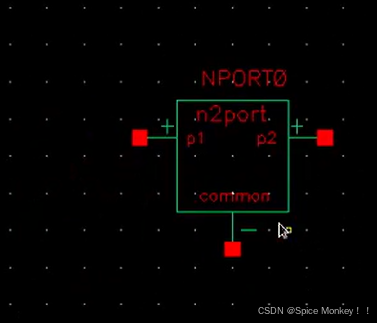
- 注意這里多了下面的第三段,由于EMX中默認有一個地,就直接連接到電路中外部的地就可以了

- 這里可以測試一下這個電感器件的symbol是否正確,做一個仿真,仿真的電路如下。





集成)
-音頻切換消息流)


)

)


)

-邏輯回歸)
)


